Rumah >tutorial komputer >pengetahuan komputer >Antara muka bios komputer Dell untuk menetapkan item permulaan cakera USB
Antara muka bios komputer Dell untuk menetapkan item permulaan cakera USB
- WBOYWBOYWBOYWBOYWBOYWBOYWBOYWBOYWBOYWBOYWBOYWBOYWBke hadapan
- 2024-02-10 22:09:182937semak imbas
PHP Editor Strawberry akan memperkenalkan kepada anda cara untuk menetapkan item permulaan cakera USB dalam antara muka bios komputer Dell. Dalam sesetengah kes, kami mungkin perlu menggunakan pemacu kilat USB untuk memasang semula sistem atau melakukan operasi lain Untuk membenarkan komputer but daripada pemacu kilat USB, tetapan perlu dibuat dalam antara muka bios. Tetapan ini membenarkan komputer membaca data dalam pemacu kilat USB terlebih dahulu apabila ia dihidupkan, dengan itu membolehkan permulaan. Seterusnya, kami akan memperkenalkan secara terperinci cara menetapkan item but cakera USB dalam antara muka bios komputer Dell supaya anda boleh melakukan operasi berkaitan dengan lancar.
Ramai rakan memasang komputer Dell, tetapi tidak tahu cara menggunakan alat but USB selepas memasuki antara muka USB PE. Ramai rakan tidak tahu bahawa mereka perlu memasukkan antara muka BIOS untuk menyediakan but USB, jadi menekan kekunci pintas but tidak akan muncul. Apa yang patut kita buat? Mari lihat cara Dell menyediakan but USB!
Langkah untuk menyediakan komputer riba Dell untuk memasang semula but USB sistem:
1. Selepas menghidupkan komputer, tekan kekunci pintas F2 (ketik cepat dan mudah) untuk segera memasuki antara muka BIOS.
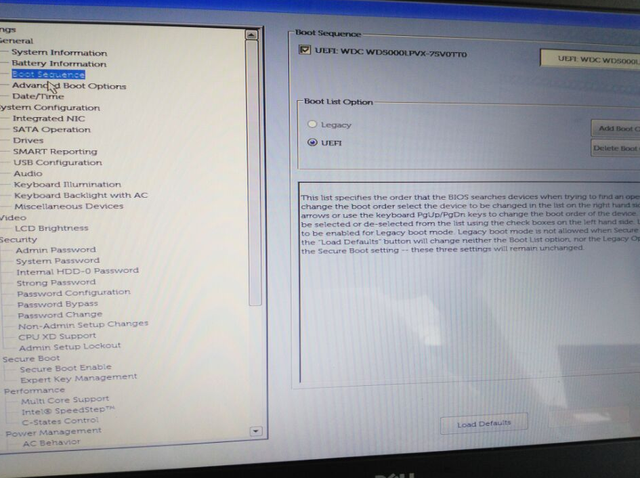
Perisian sistem but cakera U Rajah 1
2 Cari "Secure Boot" dalam senarai kiri, pilih "Secure Boot Enable" untuk membuka, dan pilih "Disable" dalam antara muka yang betul. Klik butang "Guna" di sudut kanan bawah untuk menyimpan, seperti yang ditunjukkan di bawah:
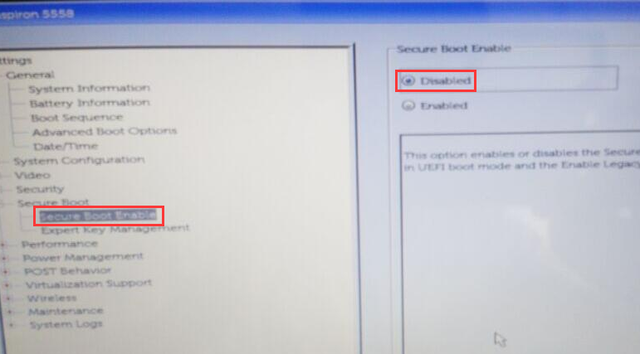
Perisian Sistem Dell Rajah 2
3. Cari "umum" untuk mengembangkan, cari "pilihan but lanjutan" untuk dibuka, pilih "dayakan ROM pilihan warisan" di sebelah kanan, dan kemudian klik "guna" di sudut kanan bawah untuk menyimpan, seperti yang ditunjukkan di bawah:
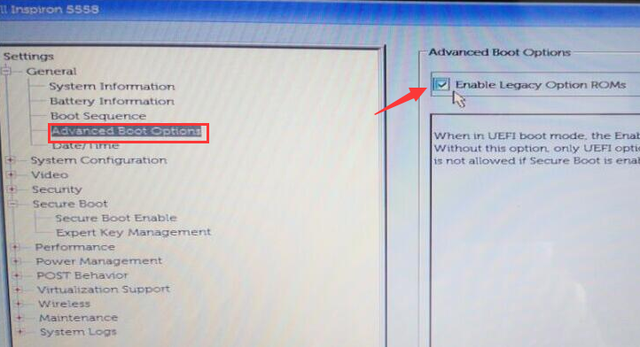
Pemasangan semula komputer riba Dell Gambar rajah perisian sistem 3
4. Teruskan mengembangkan "Jujukan Boot", tandai "Pilihan Senarai Boot" kepada "Legasi", dan kemudian klik "Guna" di penjuru kanan sebelah bawah untuk menyimpan, seperti yang ditunjukkan di bawah:
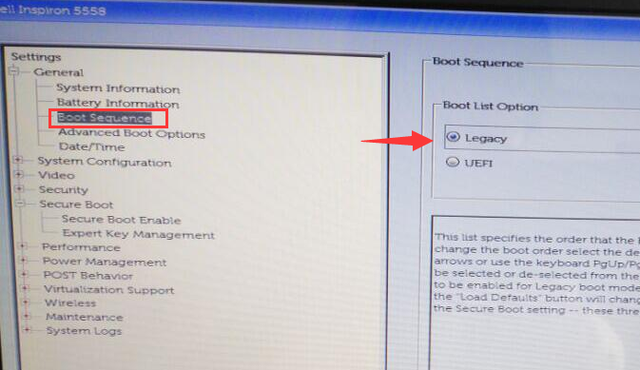
Perisian sistem pemasangan semula komputer riba Dell Rajah 4
5. Akhir sekali, tekan F10 untuk menyimpan tetapan, tekan ya, tekan Enter untuk menyimpan, dan kemudian komputer akan dimulakan semula secara automatik. Tekan F12 untuk melihat pilihan but USB.
Atas ialah kandungan terperinci Antara muka bios komputer Dell untuk menetapkan item permulaan cakera USB. Untuk maklumat lanjut, sila ikut artikel berkaitan lain di laman web China PHP!

